Annuncio pubblicitario
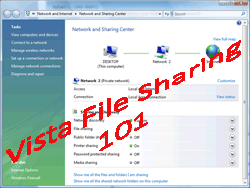 Se usi Windows Vista, potresti notare che la condivisione di file all'interno della tua rete domestica potrebbe essere un po 'difficile. Ricevi tutti questi tipi di errori che dicono "Accesso negato" o "" Non hai il permesso corretto "e pensi perché? Quanto è difficile condividere una semplice cartella?
Se usi Windows Vista, potresti notare che la condivisione di file all'interno della tua rete domestica potrebbe essere un po 'difficile. Ricevi tutti questi tipi di errori che dicono "Accesso negato" o "" Non hai il permesso corretto "e pensi perché? Quanto è difficile condividere una semplice cartella?
Quindi speriamo che questo tutorial ti permetta di condividere file e cartelle con altri computer della tua rete senza password. In questa esercitazione si presuppone che non si disponga o non si utilizzi alcun tipo di password dell'account utente sul computer. Dal momento che non useremo una password per condividere i nostri file e cartelle, altri utenti della rete saranno in grado di accedere, leggere o modificare il contenuto dei file che scegli di condividere. Fallo solo se ti fidi di tutti i computer e gli utenti che hanno accesso alla tua rete.
La prima cosa da fare per abilitare questo tipo di condivisione di file su Vista è andare al Centro connessioni di rete e condivisione. Per fare ciò, vai su “˜
Pannello di controllo \ Rete e Internet \ Centro connessioni di rete e condivisione"(Puoi semplicemente incollarlo nella barra dell'URL di una cartella).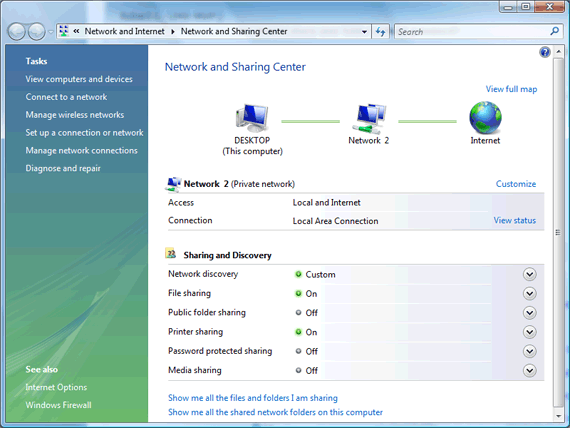
Il primo passo è personalizzare le impostazioni in “˜Condivisione e Scopri‘. Sotto Network Discover, dai un'occhiataAttiva il rilevamento della rete"E fai clic applicare. Sotto Condivisione di file, fai clic su "˜Attiva la condivisione di file. Sta a te decidere se attivare o disattivare la condivisione delle cartelle pubbliche.
Questo significa semplicemente che tutti i file e le cartelle nell'account pubblico sul tuo computer saranno accessibili. Se desideri solo condividere determinati file con tutti gli utenti in rete, questa è semplicemente l'opzione più semplice da scegliere. Tuttavia, se desideri condividere determinate cartelle sul tuo computer, continua a leggere.
La prossima cosa è assicurarsi di selezionare “˜Disattiva la condivisione protetta da password‘. Quando stavo testando questa impostazione, quando avevo attivato la condivisione protetta da password, non potevo accedere al mio computer su un altro computer. Quando l'ho impostato su Off, ho potuto.
Con le impostazioni sopra indicate, potresti già essere in grado di accedere ai file condivisi su altri computer. Se non puoi, o vuoi condividere singole cartelle, continua a leggere.
C'è una cartella sul mio disco rigido a cui voglio che tutti gli utenti della mia rete domestica possano accedere. Per condividere questa cartella, è sufficiente fare clic con il tasto destro e scegliere Condividere.
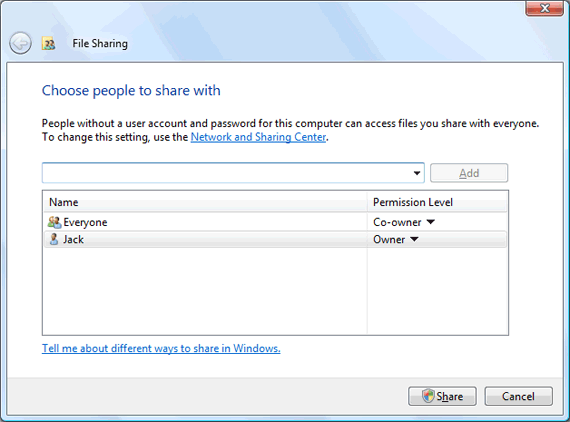
Se non vedi qualcosa di simile a questo, devi avere “˜Usa la procedura guidata di condivisione' Disabilitato. Per abilitarlo, digita “˜Opzioni cartella"Nella barra di ricerca del menu Start, selezionare Visualizza e spunta Usa la procedura guidata di condivisione.
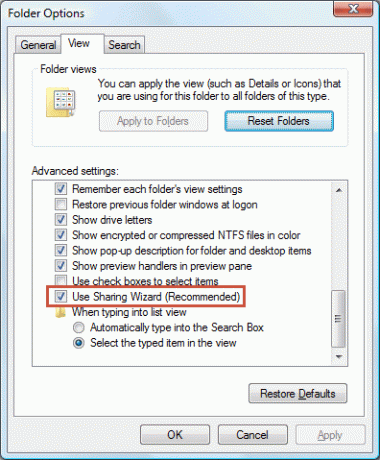
Ora per condividere file con tutti i computer della rete senza password, devi aggiungere Tutti per poter accedere alla cartella. Quindi quello che devi fare è digitare la parola “˜Tutti"Nella barra di testo e fai clic Inserisci. Fai clic sul Livello di autorizzazione e scegli Co-proprietario, quindi fai clic su condividi. Tutti gli utenti della rete dovrebbero ora essere in grado di accedere e modificare i file in quella cartella. Se vuoi solo consentire l'accesso in lettura, scegli semplicemente “˜Lettore‘.
Se la procedura guidata di condivisione è disattivata, segui praticamente gli stessi principi. Fare clic con il tasto destro sulla cartella che si desidera condividere e scegliere Condividere. Quindi fare clic su Condivisione anticipata, quindi fare clic su Autorizzazione, fare clic su Aggiungi, digitare Tutti e clicca ok. Quindi impostare i controlli di accesso appropriati e fare clic ok a tutte le finestre di dialogo aperte.

Ora dovresti essere in grado di accedere alle cartelle sui computer di rete senza usare una password. Ma ricorda, non usare una password consente a tutti i computer collegati in rete di accedere ai tuoi file, quindi fai attenzione ai file che condividi. Se i problemi con la condivisione dei file su Vista persistono, assicurati di chiedere aiuto nei commenti.
Jack Cola è un fanatico di Internet e appassionato di tecnologia. Ama scrivere articoli "How To" sulla tecnologia che aiutano le persone a risolvere problemi comuni e unici.


